Win10+GTX1650显卡下安装Tensorflow-gpu1.14的踩坑过程及训练目标检测模型
作为一个刚接触深度学习的小白,因目标检测的任务需求,在网上查阅了大量前辈写的相关blog,学到了很多东西,最后自己搭建完环境训练了模型。因为搭配环境时踩了很多坑,我将内容整理一下,方便必要时再次查看。
安装tensorflow-gpu前python、cuda、cudnn、vs的版本需要一一对应,否则可能最后会报错。我装的比较新:
anaconda3
python3.7
cuda10.1
cudnn7.6
vs2019
tensorflow-gpu 1.14
安装tensorflow object detection API
1.去anaconda官网,下载完后自带python3.73

2.tensorflow分cpu版和gpu版,cup版相当容易,命令行pip install tensorflow即可,安装的是tensorflow1.14,gpu版相当麻烦,先跳过。
3.安装tensorflow object detection API,先去Github上下载https://github.com/tensorflow/models
然后安装配置Protobuf,下载地址https://github.com/protocolbuffers/protobuf/releases
具体的操作参考TensorFlow学习(四)之基于win10实现官方Object Detection API 步骤及出现的坑bug解决办法博主已经写的非常详细了,感谢博主,让我受益匪浅。
4.然后测试一下官方demo,在research\object_detection文件夹下打开jupyter notebook,因为我的版本是tensorflow1.14,我会把下面的注释掉或者4前面加个1。
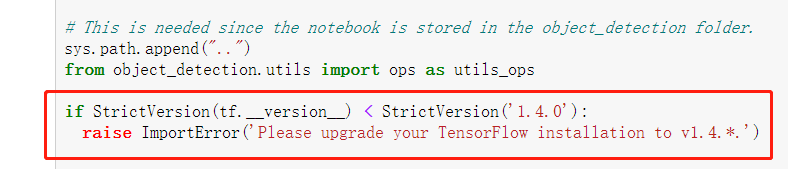
狗、人、风筝都出现了对应的框,测试成功。


搭建tensorflow-gpu环境
因为需要自己训练模型,cpu版的tensorflow可以训练,但是用它训练模型速度会慢很多,需要gpu加速。于是我卸载了cpu版的tensorflow。准备安装tensorflow-gpu。因为我电脑已经安装了最新版visual studio2019,和python3.73,因此只需要下载对应的cuda和cudnn。按照网上教程,我分别安装了CUDA10.1、10.0、9.0等多个版本和对应的cudnn,在命令行pip install tensorflow-gpu下载了安装了1.14版本,每次import tensorflow时都找不到指定模块,找了很多教程降版本也好,怎么怎么操作都无法解决。我的显卡型号是GTX1650。看了下显卡支持cuda的型号,发现支持的是CUDA10.2。CUDA10.2官网还没出。

然后去官网查看https://developer.nvidia.com/cuda-gpus貌似我显卡不在上面?

这让我这个新手一度怀疑该型号显卡不支持CUDA。但看到了一位前辈使用该显卡配置成功,又给我提供了相当关键的信息https://github.com/fo40225/tensorflow-windows-wheel
对照表格,我找到了相匹配的版本。

1.CUDA和cuDNN安装
点击CUDA下载10.1版本,我这好像不管下载在哪最后都在C:\Program Files\NVIDIA GPU Computing Toolkit文件夹下。安装好后我去添加环境变量,貌似已经自动添加好了。

点击cuDnn下载CUDA10.1对应的版本,为7.60版本。这个是深度神经网络的GPU加速库。下载需要注册,可能稍微费时一点。

解压后把cuDNN中bin,include,lib文件夹下的文件对应的复制到C:\Program Files\NVIDIA GPU Computing Toolkit\CUDA\v10.1中相对应文件夹即可。

2.tensorflow-gpu安装
找到之前Github上的那个查版本对应的项目,下载tensorflow-windows-wheel/1.14.0/py37/GPU/下的whl文件,有sse2和avx2的,对照表格两者对应的compute capability不同,我的GPU显示计算能力7.5,可能应该选avx2吧。但我好奇的下载了sse2的。我也不知道是否有必然的联系…反正最后没什么错。
下载完成后在对应下载的文件夹下打开命令行
pip install tensorflow_gpu-1.14.0-cp37-cp37m-win_amd64.whl
之后输入import tensorflow as tf好像不再报没找到模块的错误了,太好了。在python环境中输入
import tensorflow as tf
tf.Session()
会显示一些关于我的GPU信息,算是成功了。

3.再次测试官方demo
这次安装完成了tensorflow-gpu1.14,基本上那些blog都是没有问题的,但是不知道为什么我在测试时出现了bug

调用卷积算法失败,可能是因为cuDNN没有初始化?这个bug不太好找,出现这类问题的人不多,有人说可能是tensorflow的版本过高,他们降到1.8版本就解决了这个问题,但python3.7不支持tensorflow1.8。一旦降版本可能要从头再来。后来在https://github.com/tensorflow/tensorflow/issues/24828找到了一个解决方法。在代码中前加上
from tensorflow.compat.v1 import ConfigProto
from tensorflow.compat.v1 import InteractiveSession
config = ConfigProto()
config.gpu_options.allow_growth = True
session = InteractiveSession(config=config)
这段意思应该是给GPU分配动态内存
训练模型
训练模性的步骤一般是:
1.准备大量所需的图像,并分成训练集和测试集,比例我选的是7:3
2.用LabelImg软件标注图像中所需识别的目标,生成xml格式文件。该软件开源在Github上
3.用脚本将xml格式文件转化成csv格式
4.再用python脚本将csv转化成tensorflow可以读取的record格式
5.设置配置文件,在object_detection\samples\configs下有很多种类可供选择,但需修改部分代码
6.创建pbtxt格式的文本文件,需要写上检测的类别
7.启动object_detection文件夹下自带的model_main.py开始训练
8.运行自带的python export_inference_graph.py将model.ckpt文件,生成模型
9.利用该模型进行训练
这方面主要参考了这篇博文Tensorflow object detection API 搭建属于自己的物体识别模型(2)——训练并使用自己的模型这位博主非常用心,讲的非常详细。甚至出了教学视频,使我很快掌握了模型训练的方法。
稍有不同的是我上文中提到我出现了无法调用卷积的bug,所以我在model_main.py中加入了GPU内存分配的代码。

另外,由于项目的局限性,数据集只有收集到数百张,若是从头开始训练,数据集较少,大概率无法收敛。我下载了一些训练好的网络做fineturn。由于最近刚看完SSD算法的论文,对它感情比较深,于是在Tensorflow detection model zoo
下载了ssd_inception_v2_coco模型。用ssd算法在inception v2网络训练coco数据集生成的模型。

config格式的配置文件在samples文件夹下找到对应的模型。需要修改下几个地方:
将类别改为具体定义的种类
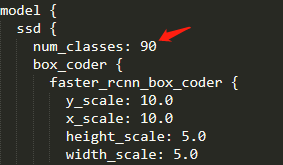
fineturn部分地址修改为刚下载模型的model.ckpt文件所在地

修改地址到对应的record文件和pbtxt文本文件中

然后可以开始按照上面的步骤开始训练了。以下是训练界面,显示训练步数,损失函数等。每隔一定步数会保存一次model.ckpt

打开可视化界面,下图是step=13K时部分截取界面。

最后进行预测时,效果还是不错的,几乎可以正确识别大部分异常处,关于项目的预测结果图就不放了,放一张使用以上同样方法训练出的模型预测图,数据集是网上直接下载来的。
可以看到框的位置和类别判断的较为准确,但是后面的人被车门挡住后却无法识别出来 。从总体来看效果还是不错的。

以上是我这个初学者所遇到的坑,感谢之前的博主们所做的贡献,让我可以事半功倍。第一次写blog,如有错误,请多多担待,谢谢。
本文内容由网友自发贡献,版权归原作者所有,本站不承担相应法律责任。如您发现有涉嫌抄袭侵权的内容,请联系:hwhale#tublm.com(使用前将#替换为@)